Èçìåíåíèå çíà÷åíèÿ ýôôåêòà surround accomp – Инструкция по эксплуатации Roland KR-17
Страница 34
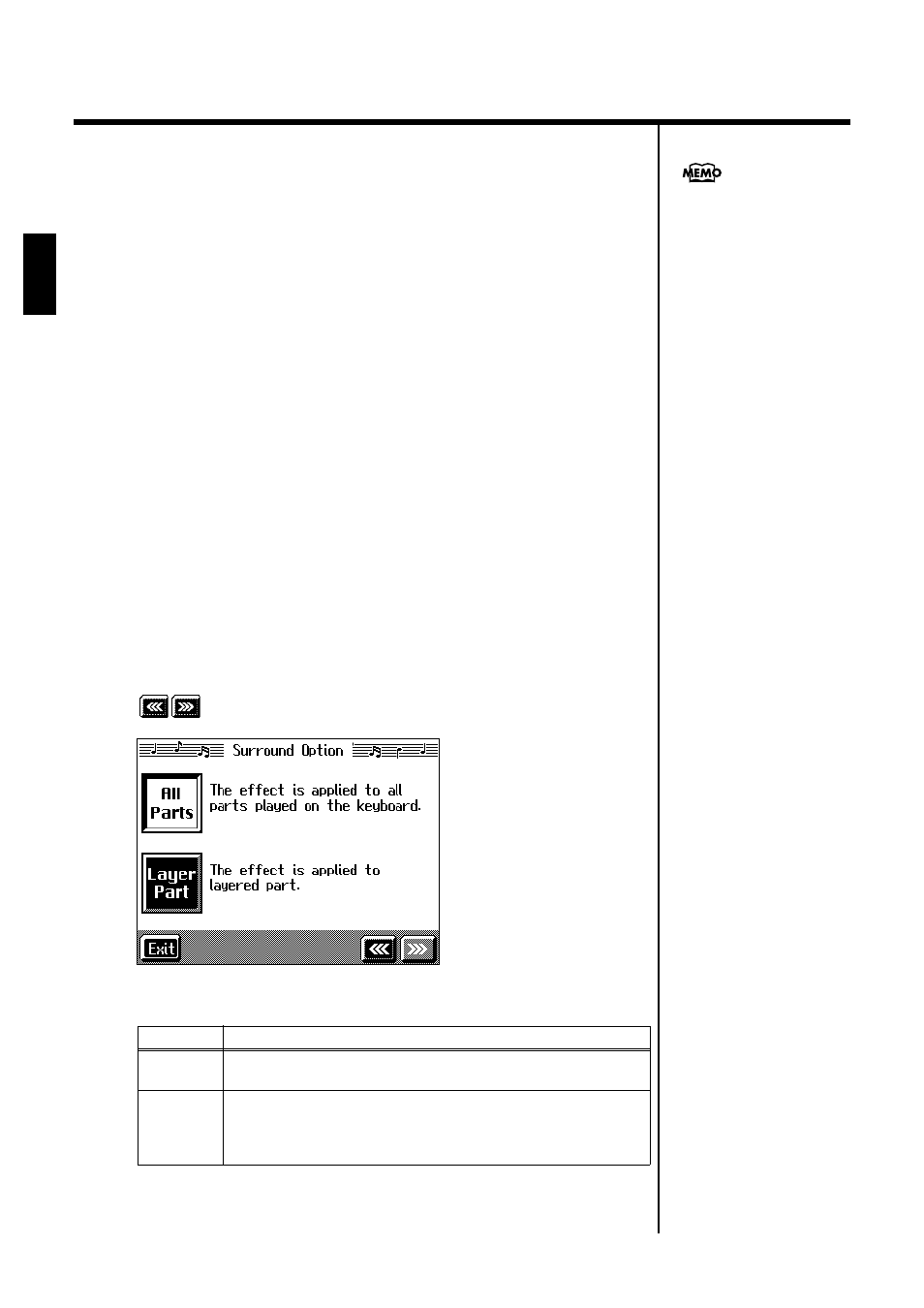
36
Ãëàâà 1. Èñïîëíåíèå
Ãë
àâà 1
Èçìåíåíèå çíà÷åíèÿ ýôôåêòà Surround Accomp
1.
Нажмите кнопку [Surround]; ее индикатор загорится.
2.
Для вызова экрана Surround Accomp дотроньтесь до одноимен-
ной иконки.
3.
Дотроньтесь до иконки <Options>.
4.
Для установки нужной громкости внешнего и встроенного
динамиков используйте "внешний" и "внутренний" ползунки.
Таким образом, Вы регулируете уровень громкости эффекта Surround Accomp.
Чтобы вернуться к экрану Surround, дотроньтесь до иконки <Exit>.
Âûáîð òîíà, íà êîòîðûé íàçíà÷àåòñÿ ýôôåêò
Вы можете выбрать партии, на которые будет назначаться эффект Surround.
Для этого для параметра "Keyboard" в экране Surround необходимо выбрать
значение "On".
1.
Нажмите кнопку [Surround]; ее индикатор загорится.
2.
Для вызова экрана Surround Accomp дотроньтесь до
одноименной иконки.
3.
Дотроньтесь до иконки <Option> на экране Surround Accomp.
Чтобы "листать" страницы экрана Surround Option, используйте иконки
.
fig.d-adv3dopt.eps_60
4.
Дотроньтесь до иконки <All Parts> или <Layer Part>.
Дотронувшись до иконки <Exit>, Вы возвращаетесь в экран Surround Accomp.
Дисплей
Объяснение
All Parts
Эффект назначается на все тоны клавиатуры (тон левой руки, тон
правой руки, наложенный тон).
Layer
Part
Эффект назначается только на наложенную партию. Если Вы не
используете режим игры с наложением (стр. 30), эффект про-
странственной широты не работает, даже если на экране
Surround Accomp "включена" иконка <Keyboard>.
Вы можете сохранить уста-
новки Surround с помощью
функции Memory Backup
(стр. 164).